青色調,給照片調出青色暗調效果教程
8、現在我們來渲染煙霧效果
新建一個圖層,按字母鍵“D”把前,背景顏色恢復到默認的黑白;然后選擇菜單:濾鏡 > 渲染 > 云彩,確定后把混合模式改為“濾色”;按住Alt鍵添加圖層蒙版,用透明度較低的柔邊白色畫筆把中間區域涂亮一點。

<圖20>
9、按Ctrl + J 把當前云彩圖層復制一層,然后把蒙版填充黑色,再用透明度較低的柔邊白色畫筆把下圖選區部分涂亮一點。

<圖21>
10、按Ctrl + J 把當前云彩圖層復制一層,同上的方法把下圖選區部分涂亮一點。

<圖22>
11、創建色彩平衡調整圖層,對陰影,中間調進行調整,參數設置如圖23,24,確定后把蒙版填充黑色,然后用透明度較低的柔邊白色畫筆把中間區域擦出來,效果如圖25。
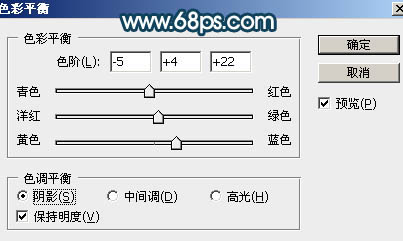
<圖23>
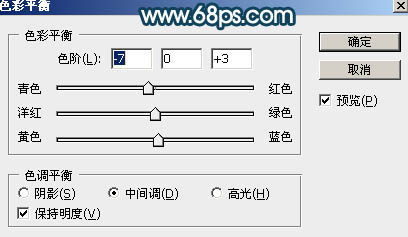
<圖24>

<圖25>
12、把背景圖層復制一層,按Ctrl + Shift + ] 置頂,用鋼筆工具把人物的衣服摳出來,轉為選區后添加圖層蒙版,效果如下圖。

<圖26>
上一篇:橙色調,泛白照片調出晨曦色調教程




























